За да работи видеокартата правилно, потребителят трябва първо да изтегли и инсталира подходящата версия на драйвера. Това важи и за модела AMD Radeon HD 7850, за който искаме да поговорим в днешната статия. Ако притежавате този графичен адаптер и искате да намерите най-добрия начин да получите софтуера за него, настоятелно препоръчваме да проучите инструкциите по-долу, за да определите своя избор.
Изтеглете и инсталирайте драйвери за AMD Radeon HD 7850
Веднага ще отхвърлим опцията, като използваме включения диск, тъй като сега много компютри просто не са оборудвани с устройства, които позволяват четене на съответните устройства. В допълнение, дори и най-начинаещият потребител, без никакви подкани, ще разбере как да постави CD в устройството и да стартира инсталационната програма от там. Нека да преминем направо към разглеждането на алтернативи и някои от тях са дори по-добри от току-що споменатата опция.
Метод 1: AMD Catalyst Software Suite
Първо, нека да засегнем темата на официалния уебсайт, тъй като именно там се появяват преди всичко всички най-нови версии на драйвери, които са предварително проверени за работоспособност и правилно изпълнение на основните им функции. За да постигнете тази цел, ви трябва само браузър и активна мрежова връзка.
Отидете на официалния сайт на AMD
- Отидете на официалния уебсайт на AMD, като използвате всеки удобен метод, например, като кликнете върху връзката по-горе или напишете заявка в търсачката. На страницата се интересувате от раздела с поддръжка, където моделът AMD Radeon HD 7850 може да бъде намерен чрез таблицата или чрез въвеждане на заявка в лентата за търсене.
- След като изберете, уверете се, че е правилен, за да не изтеглите случайно софтуер за друг продукт и след това щракнете върху „Изпращане“.
- Ще бъдете отведени на страницата с избора на версията и битността на операционната система. Намерете подходящия елемент и кликнете върху иконата плюс, за да разширите всички налични изтегляния.
- Първата връзка е последната актуална версия на софтуера за посочения модел. Започнете да изтегляте инсталатора, като щракнете върху специалния бутон вдясно от реда с името.
- Файлът ще бъде във формат EXE, което означава, че след като изтеглянето приключи, всичко, което трябва да направите, е да го стартирате.
- Потвърдете началото на разопаковането, като кликнете върху "Инсталирай"... Не се препоръчва да променяте местоположението на файловете, за да избегнете допълнителни конфликти по време на самата инсталация на софтуера.
- Процесът на разопаковане няма да отнеме много време, но не затваряйте прозореца, тъй като в този случай напредъкът ще бъде нулиран.
- Процедурата за извличане на файлове винаги е успешна и след това се появява прозорец за приветствие за инсталиране на програмата. Тук изберете удобен език на интерфейса и продължете напред.
- Сега трябва да посочите един от типовете инсталация, като маркирате необходимия елемент. Ако искате незабавно да инсталирате всички софтуерни компоненти, отговорни за работата със съществуващия хардуер, изберете опцията "Бърз"... Ако искате ръчно да коригирате добавените пакети, маркирайте с маркер "Персонализиран".
- Следващата стъпка е да се анализират компонентите, свързани към компютъра. Този процес ще се извърши автоматично и след това ще се извърши преходът към следващата стъпка.
- Ако преди това сте избрали втората опция за инсталиране, можете да маркирате компонентите с маркер, който искате да инсталирате заедно с основния драйвер. В долната част на прозореца има малко описание на всеки от тях, така че нищо не ви пречи бързо да се запознаете с неразбираеми инструменти.
- След натискане на бутона "По-нататък" ще се отвори прозорец с лицензионно споразумение. Прочетете и приемете този текст, за да стартирате инсталацията на драйвера.
- Инсталацията ще започне веднага след това.Когато успее, се появява съответно известие.
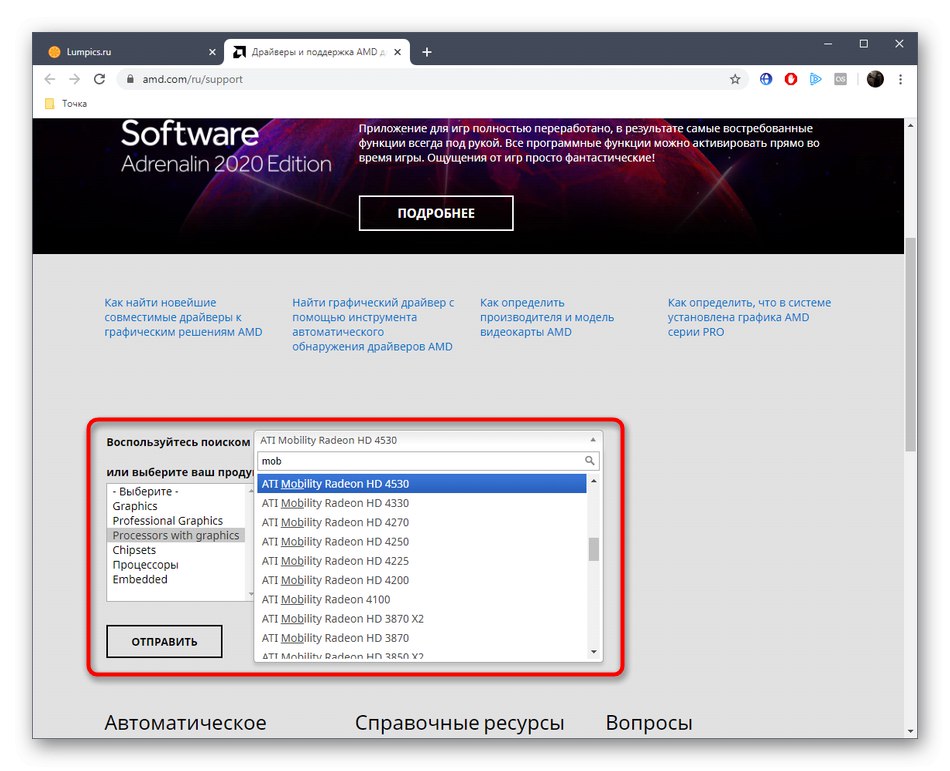
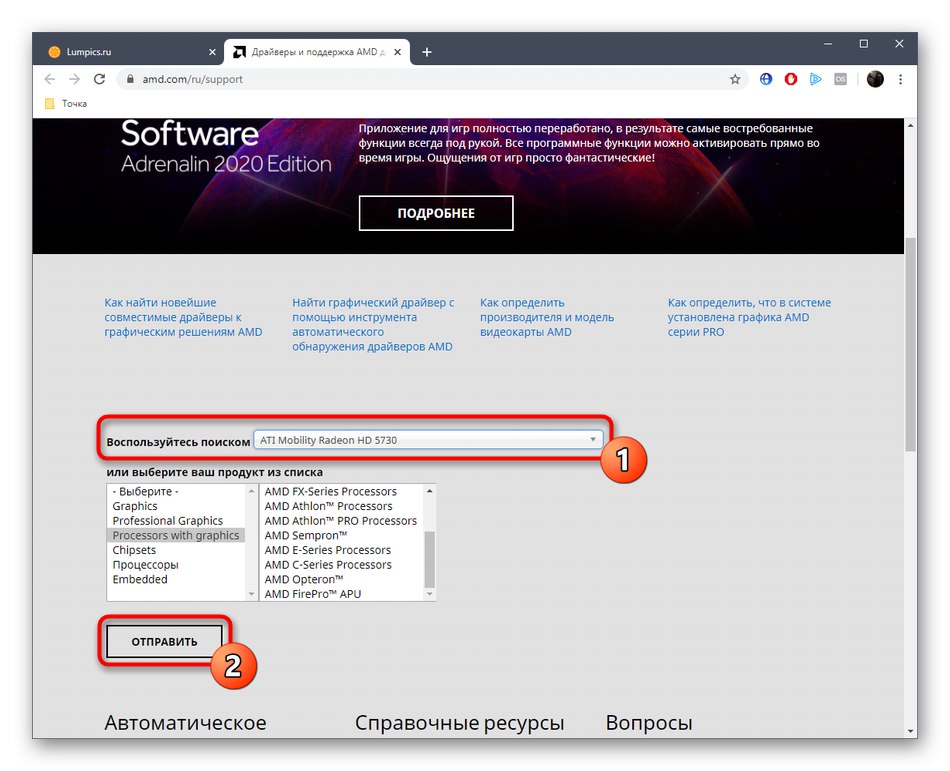
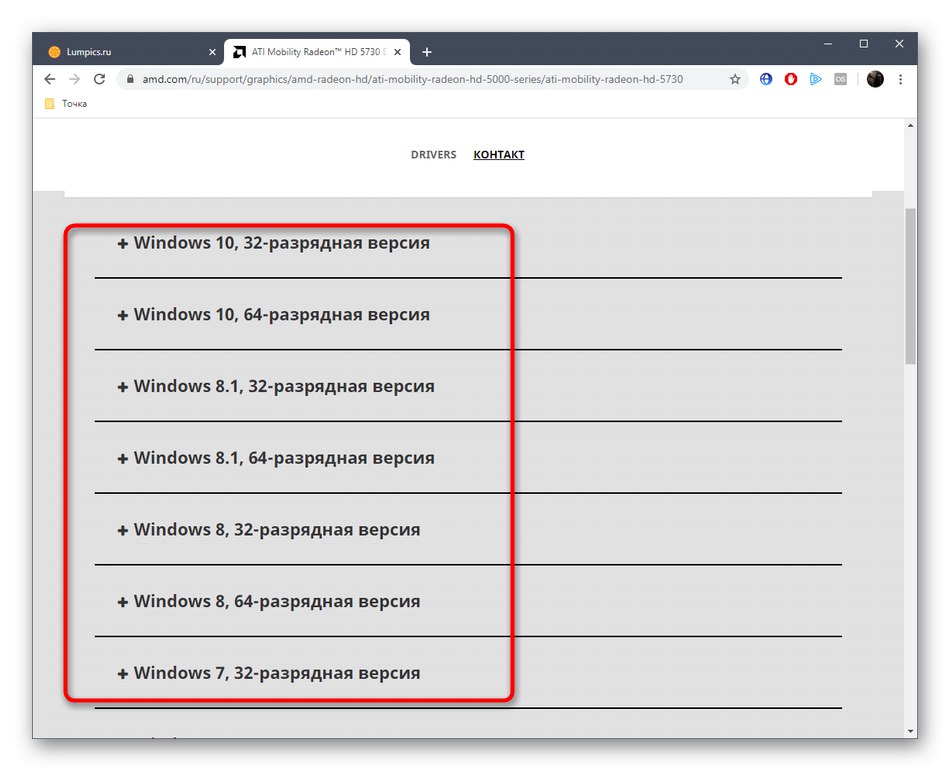
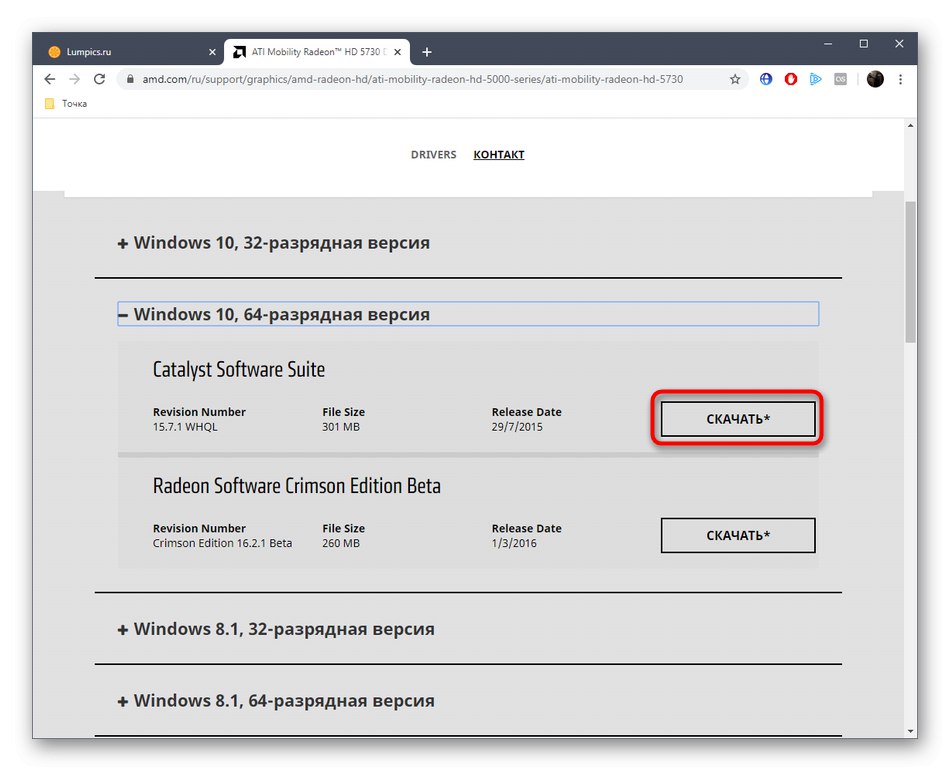
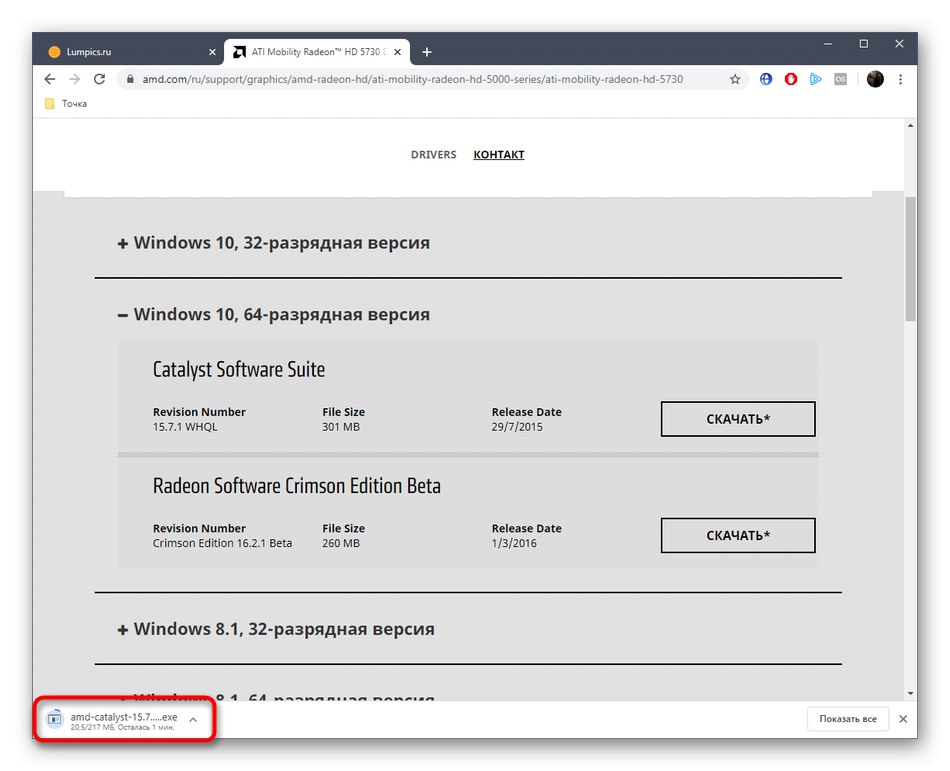
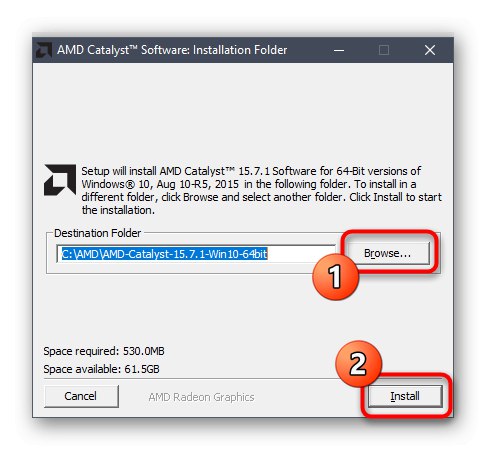
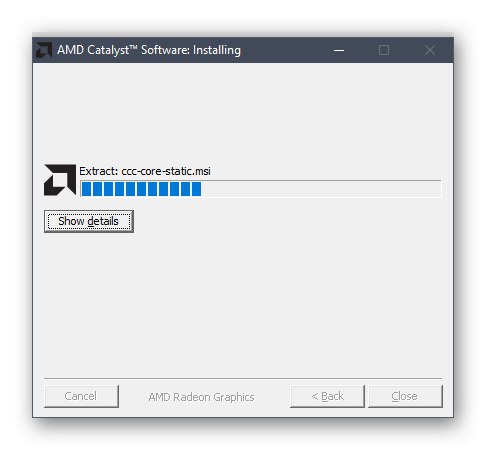
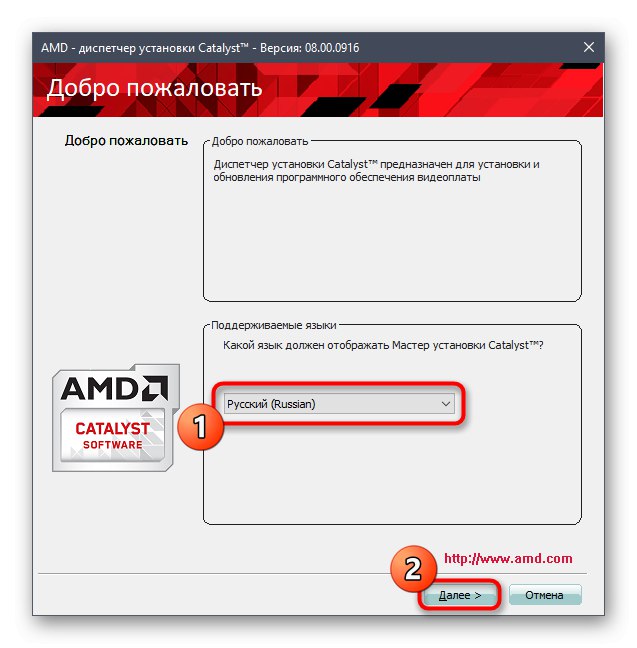
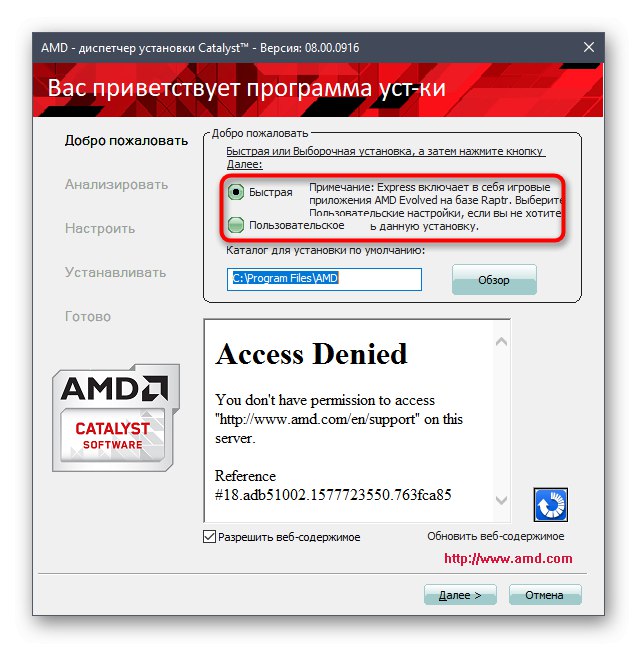
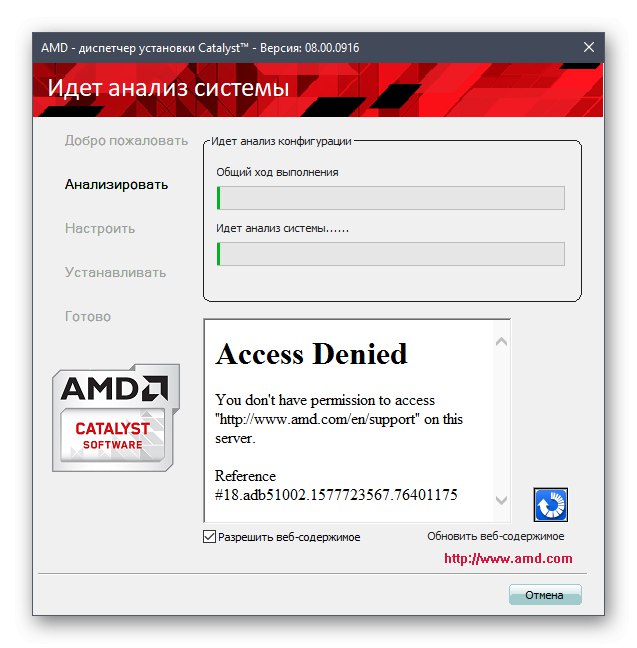
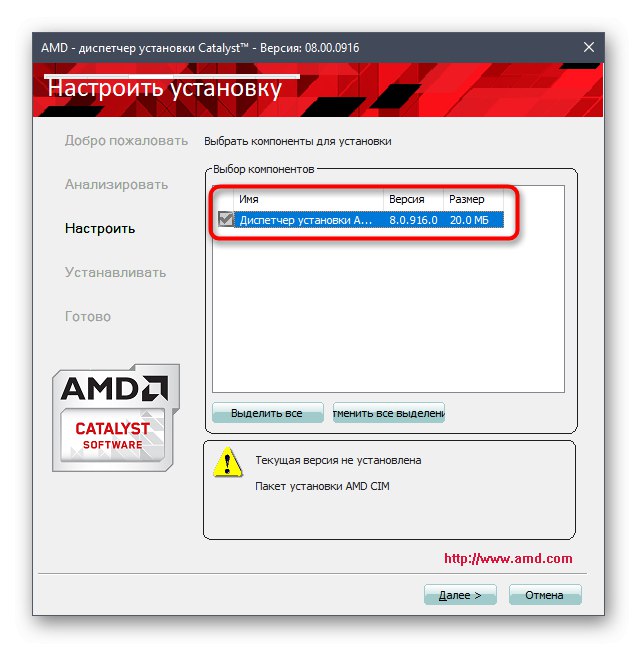
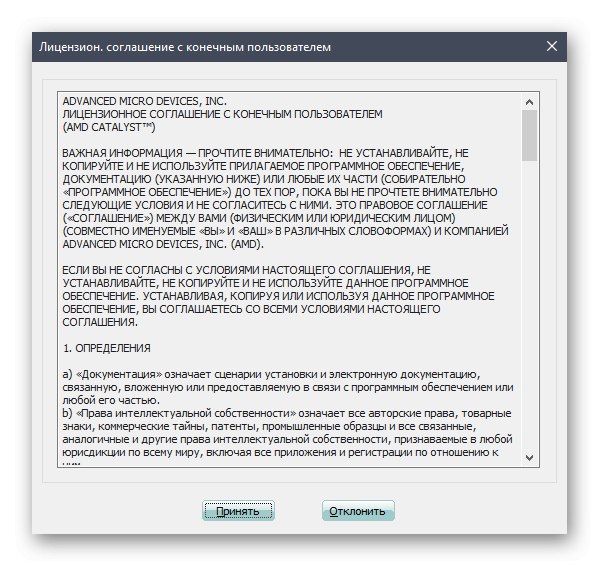
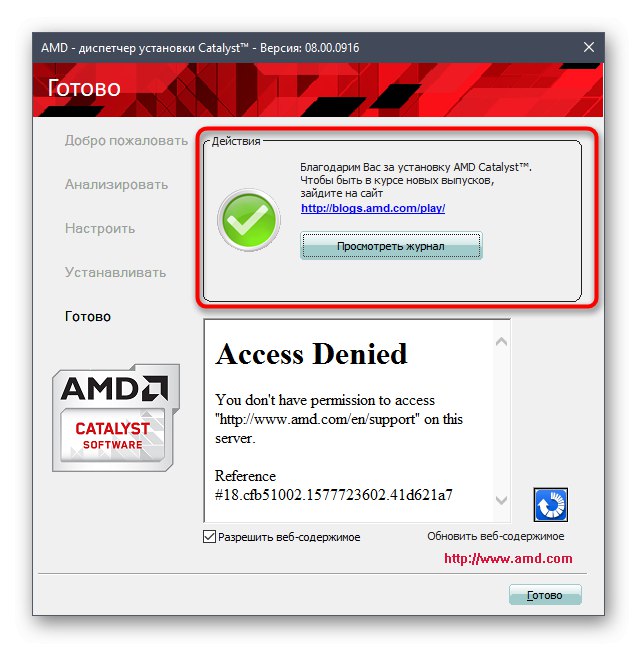
Това завършва инсталирането на драйвери за AMD Radeon HD 7850. Сега, ако всички процеси в Windows са завършени и важните документи са запазени, можете да рестартирате сесията, така че всички промени да влязат в сила и новите драйвери да започнат да работят правилно.
Метод 2: AMD Radeon Software Adrenalin
Ако след като прочетете предишните инструкции, осъзнаете, че посоченият метод определено не е подходящ поради своята сложност, препоръчваме ви да обърнете внимание на по-модерна собствена помощна програма от AMD, която ви позволява автоматично да инсталирате всички необходими драйвери. За да направите това, не е необходимо да извършвате много действия на официалния уебсайт.
- Достатъчно е да следвате посочената в първия метод връзка към страницата за поддръжка, където слизате надолу по страницата и кликвате върху бутона Свали сега.
- Изтеглянето на EXE ще започне. В края на тази операция можете да я стартирате директно от менюто „Изтегляния“ в браузъра или папката, в която е запазен самият файл.
- Изберете удобно място за помощната програма и след това щракнете върху "Инсталирай".
- Ще се отвори нов прозорец на Адреналин. Изчакайте системната конфигурация да завърши и следвайте инструкциите на екрана, за да инсталирате успешно правилната версия на драйвера.
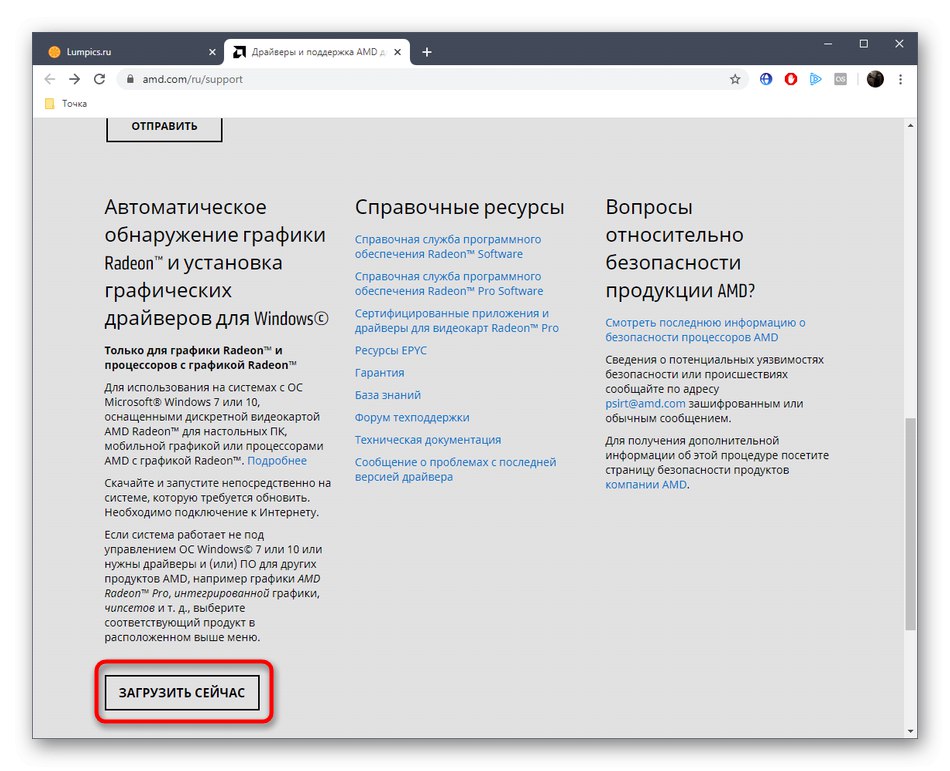
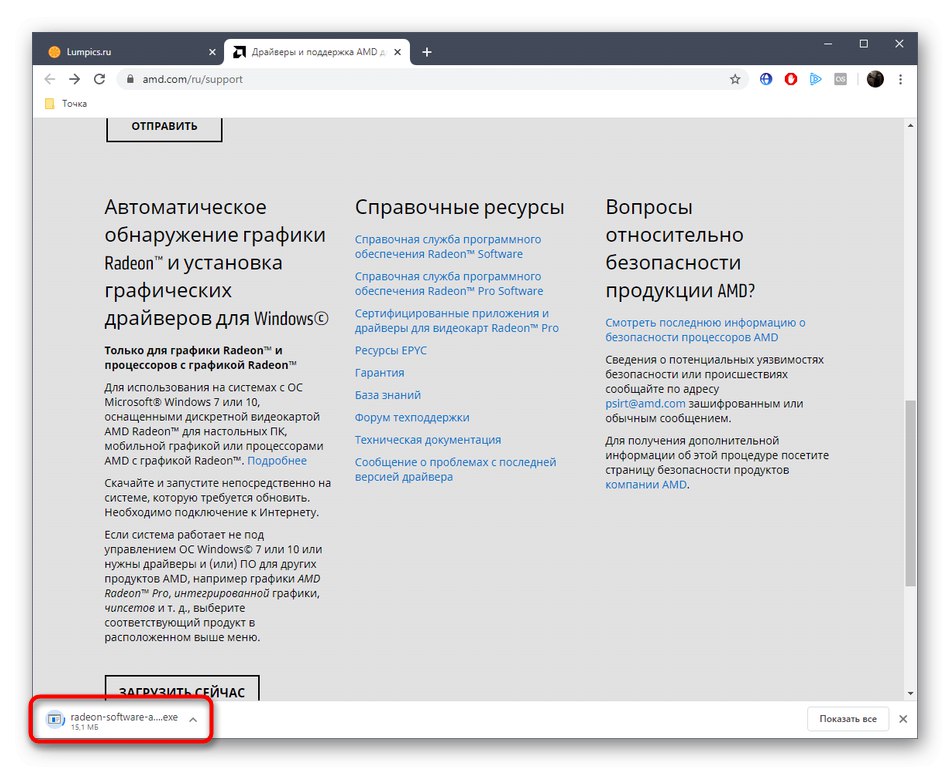
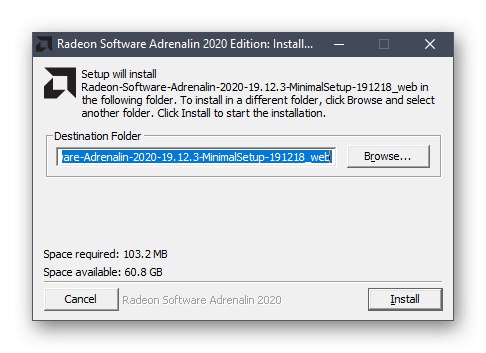
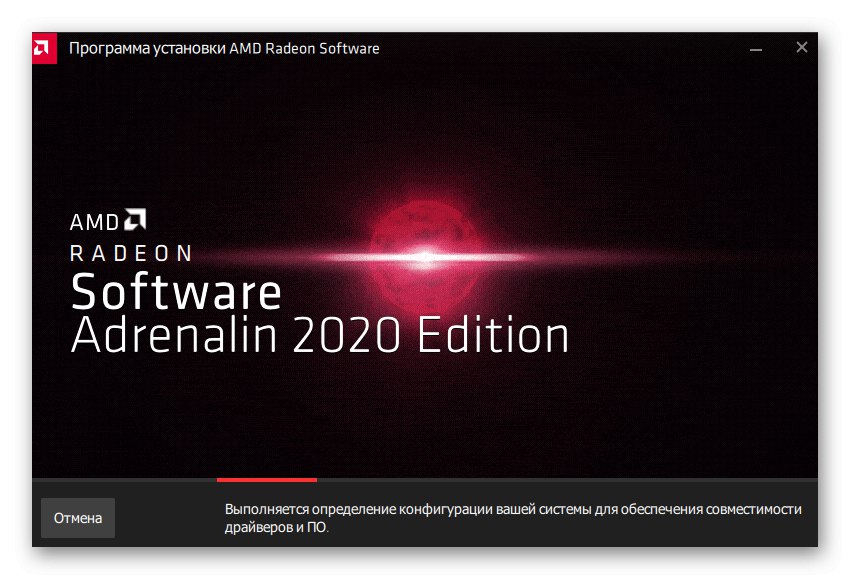
Прочетете също: Инсталиране на драйвери чрез AMD Radeon Software Adrenalin Edition
След това можете да стартирате разглежданата помощна програма по всяко време, за да търсите софтуерни актуализации. Това ще бъде особено полезно за онези потребители, които се интересуват постоянно да използват само най-новите драйвери за своето оборудване.
Метод 3: Инструменти за инсталиране на драйвер
По този метод ще се съсредоточим върху решения на трети страни, разработчиците на които са решили да улеснят живота на обикновените потребители, като ви позволяват да инсталирате и актуализирате драйвери за всички компоненти и периферни устройства автоматично, като използвате локално хранилище или марково онлайн хранилище. Ако трябва да намерите други актуализации в допълнение към софтуера за AMD Radeon HD 7850 или просто не искате да извършвате всички действия ръчно, трябва да обърнете внимание на тези решения. Може да се разгледа един от най-ярките представители на такъв софтуер Решение на DriverPack... На нашия уебсайт има отделно ръководство, от което можете да научите за принципите на взаимодействие с този софтуер.
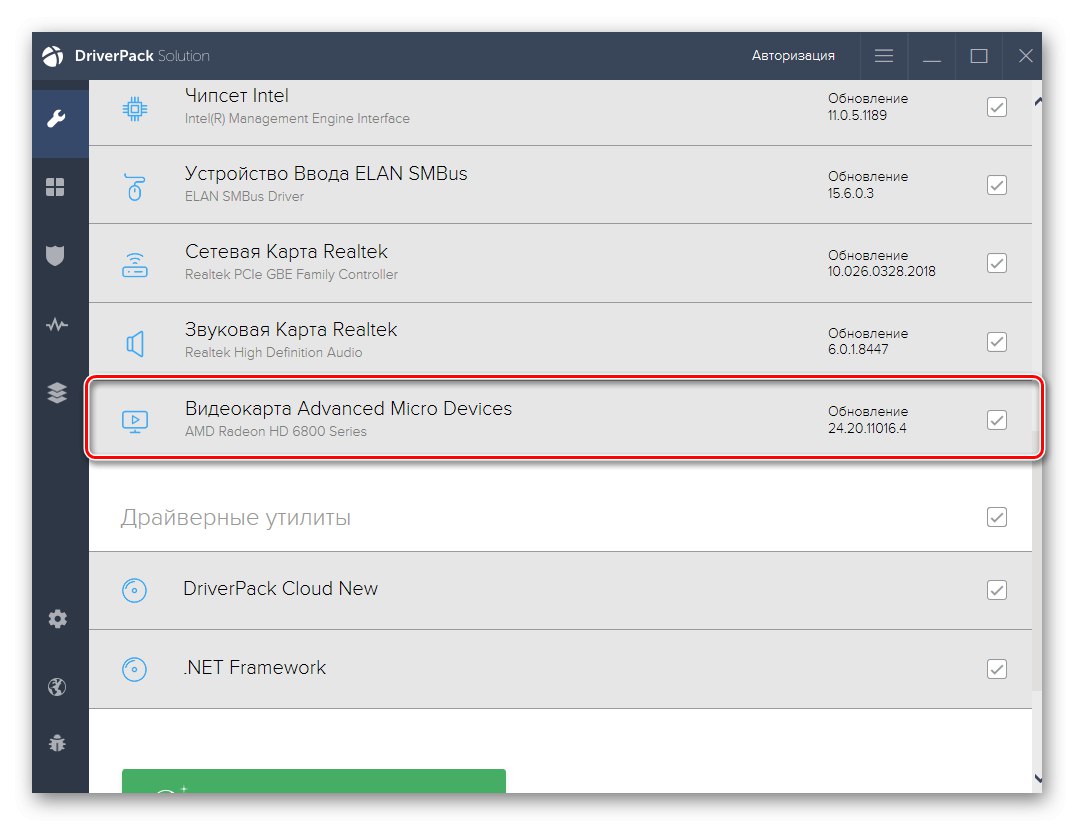
Прочетете също: Инсталиране на драйвери чрез DriverPack Solution
DriverPack обаче далеч не е единственият инструмент, който ви позволява да се справите с тази задача. В Интернет все още има огромен брой безплатни и платени алтернативи, които работят в съответствие с различни алгоритми и предоставят уникални функции. За подробен преглед на най-популярните от тях вижте други материали от нашия автор по-долу.
Прочетете също: Софтуер за инсталиране на драйвери
Метод 4: Уникален идентификатор на видеокартата
Предпоследната опция, за която искаме да поговорим днес, не е особено популярна, тъй като потребителят трябва ръчно да определи уникалния идентификатор на AMD Radeon HD 7850 и да го използва за търсене на съвместими драйвери на специални сайтове. Ако обаче всички действия се изпълняват правилно, шансът да се намери подходяща версия на софтуера е близо сто процента. Ние ще ви помогнем с това, като предоставим идентификационния номер на въпросната видеокарта.
PCIVEN_1002 & DEV_6819
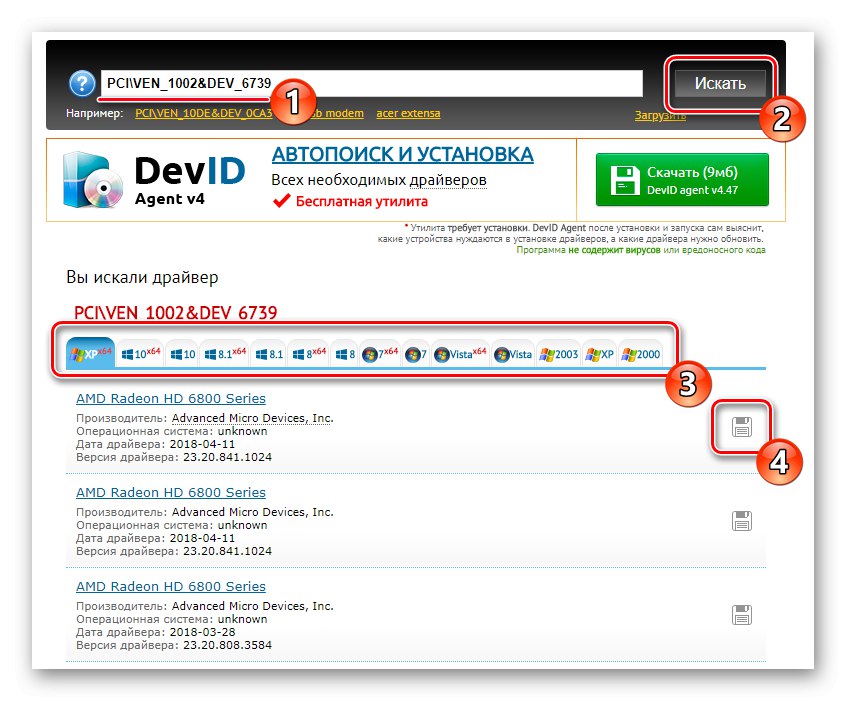
След това остава само да се търси по идентификатор на един от съществуващите сайтове. Това също няма да е толкова трудно, защото нашият уебсайт съдържа отделна инструкция по тази тема, която можете да намерите, като кликнете върху следната връзка.
Повече информация: Как да намеря драйвер по ID
Метод 5: Стандартни инструменти за Windows
Някои потребители просто не искат да използват официални инструменти или софтуер на трети страни за изтегляне на драйвери. В този случай остава единствената опция да се използва вграденият инструмент на Windows. Намира се в „Диспечер на устройства“ и отговаря за намирането на файлове на официалните сървъри на Microsoft, така че ефективността на метода не е гарантирана.Не е нужно обаче да изтегляте нищо или да правите сложни манипулации, така че можете да опитате тази опция.
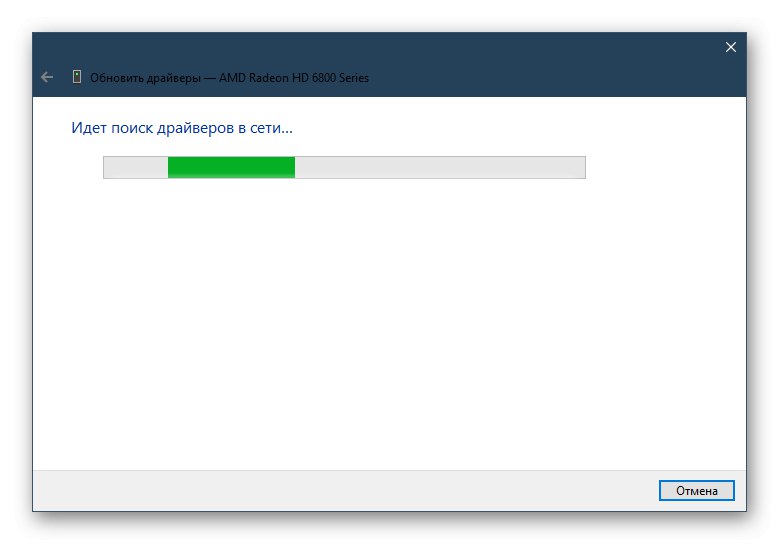
Повече информация: Инсталиране на драйвер със стандартни инструменти на Windows
Това беше цялата информация, която искахме да разкажем за наличните начини за изтегляне на драйвери за AMD Radeon HD 7850. Просто трябва да намерите оптималния и да следвате инструкциите точно, така че целият процес да премине без никакви затруднения.